Gelöst! iPad ohne Code entsperren – So geht es
Ihr iPad ist gesperrt und Sie haben den Code vergessen? Diese Situation ist frustrierend, aber kein Weltuntergang. In diesem Artikel stellen wir Ihnen mehrere bewährte Methoden vor, um wieder Zugriff auf Ihr Gerät zu bekommen. Wir beginnen mit den klassischen Lösungen über iTunes und iCloud, erläutern deren Schritte und Grenzen und zeigen Ihnen anschließend eine professionelle Alternative, die in vielen Fällen sogar Ihre Daten retten kann.
Die iOS-Geräte sind heutzutage unverzichtbar in unserem Alltagsleben. Sie helfen uns bei der Arbeit im Büro, bieten uns mit Vergnügung bei der Pause an und speichern wichtigen Dateien für uns. Neben iPhone und Mac sind iPad auch beliebt, um diese Bedürfnisse zu erfüllen. Fall das Passcode von iPad vergessen wird, kann ein entsperrendes iPad ganz problematisch für Arbeit und Leben. Es kommt auch möglicherweise vor, dass Touch ID und Face ID nicht funktioniert, dann müssen wir durch andere Methode das iPad ohne Code entsperren. Folgend sind Tipps und Vorschläge dafür – Ohne Code das iPad entsperren.
Wenn der Zugang zu Ihrem iPad blockiert ist, haben Sie im Wesentlichen drei Optionen. Die ersten beiden werden von Apple selbst bereitgestellt, während die dritte eine leistungsstarke Softwarelösung von Drittanbietern ist.
Lösung 1: iPad mit iTunes zurücksetzen
Diese Methode ist effektiv, setzt jedoch voraus, dass Sie Ihren iPad in der Vergangenheit schon einmal mit einem Computer synchronisiert haben.
So gehen Sie vor:
1. Schließen Sie Ihr iPad mit einem USB-Kabel an einen Computer an, auf dem iTunes installiert ist (oder der Finder auf einem Mac mit macOS Catalina oder neuer).
2. Starten Sie Ihr iPad im Wiederherstellungsmodus:
- iPad mit Face ID: Drücken Sie kurz die Lauter-Taste, dann kurz die Leiser-Taste. Halten Sie dann die Seitentaste gedrückt, bis der Wiederherstellungsmodus-Bildschirm erscheint.
- iPad mit Home-Button: Halten Sie die Home-Taste und die Seitentaste (oder obere Taste) gleichzeitig gedrückt, bis der Wiederherstellungsmodus-Bildschirm erscheint.
3. Auf Ihrem Computer erscheint ein Dialogfeld, das Ihnen die Option zur Wiederherstellung des iPads anbietet.
4. Klicken Sie auf „Wiederherstellen“. iTunes/Finder lädt die neueste iOS/iPadOS-Version für Ihr Gerät herunter und installiert sie.
Die Kehrseite (Limitationen):
- Kompletter Datenverlust: Alle Daten, Einstellungen und Apps auf Ihrem iPad werden gelöscht.
- Voraussetzung: Der Computer muss von Ihrem iPad als vertrauenswürdig eingestuft worden sein.
- iCloud-Sperre: Nach dem Zurücksetzen müssen Sie Ihr iPad mit Ihrer Apple-ID und Ihrem Passwort erneut aktivieren („Aktivierungssperre“).
Lösung 2: iPad über iCloud löschen („Find My iPad“ nutzen)
Diese Methode ist ideal, wenn Sie „Find My iPad“ aktiviert haben und Ihr iPad mit dem Internet verbunden ist (z.B. via WLAN oder Mobilfunk).
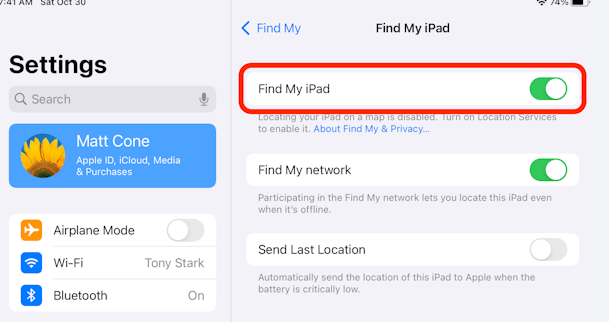
So gehen Sie vor:
1. Öffnen Sie auf einem anderen Gerät einen Browser und gehen Sie zu icloud.com.
2. Melden Sie sich mit Ihrer Apple-ID und Ihrem Passwort an.
3. Klicken Sie auf „Meine Geräte“.
4. Wählen Sie Ihr gesperrtes iPad aus der Liste aus.
5. Klicken Sie auf „iPad löschen“. Bestätigen Sie den Vorgang.
Die Kehrseite (Limitationen):
- Kompletter Datenverlust: Wie bei iTunes werden alle Ihre lokalen Daten unwiederbringlich gelöscht.
- Internetverbindung erforderlich: Ihr iPad muss online sein, um den Löschbefehl zu empfangen.
- „Find My iPad“ muss aktiviert sein: Ist dies nicht der Fall, funktioniert diese Methode nicht.
Die Grenzen der Standardlösungen – und eine smarte Alternative
Wie Sie sehen, haben die von Apple bereitgestellten Methoden eine große Gemeinsamkeit: Sie opfern Ihre Daten, um wieder in das Gerät zu kommen. Für viele Nutzer sind jedoch gerade die persönlichen Erinnerungen wie Fotos, Notizen oder Chats unersetzlich.
Gibt es also eine Möglichkeit, den vergessenen Code zu umgehen, ohne alles zu löschen? Hier kommt eine spezialisierte Software ins Spiel, die genau dieses Problem löst.
Lösung 3: Den Passcode ohne Datenverlust mit AnyUnlock entfernen
AnyUnlock ist eine professionelle Software für Windows und Mac, die entwickelt wurde, um gesperrte Apple-Geräte zu entsperren. Ihr größter Vorteil ist die Fähigkeit, den Bildschirmpasscode in bestimmten Szenarien zu entfernen, wobei Ihre Daten intakt bleiben.
Warum ist AnyUnlock die Überlegung wert?
- Retten Sie Ihre Daten: In vielen Fällen können Sie den Code umgehen, ohne Ihre Fotos, Apps und Einstellungen zu verlieren.
- Einfache Bedienung: Die Benutzeroberfläche ist selbsterklärend und führt Sie mit wenigen Klicks durch den Prozess.
- Vielfältige Einsatzzwecke: Neben dem Entfernen des Passcodes kann AnyUnlock auch bei vergessenem Apple-ID-Passwort helfen und andere iOS-Probleme beheben.
Gratis Download(Win) Verfügbar für alle Windows Gratis Download(Mac) Verfügbar für alle Mac
Gratis Herunterladen* 100 % sauber und sicher
So funktioniert AnyUnlock, um Ihren iPad Code zu umgehen:
Schritt 1: Laden Sie AnyUnlock auf dem Computer herunter und starten Sie es. Verschließen Sie das iPad an dem Computer an. Klicken Sie auf die Option „Bildschirm entsperren ohne Code“.
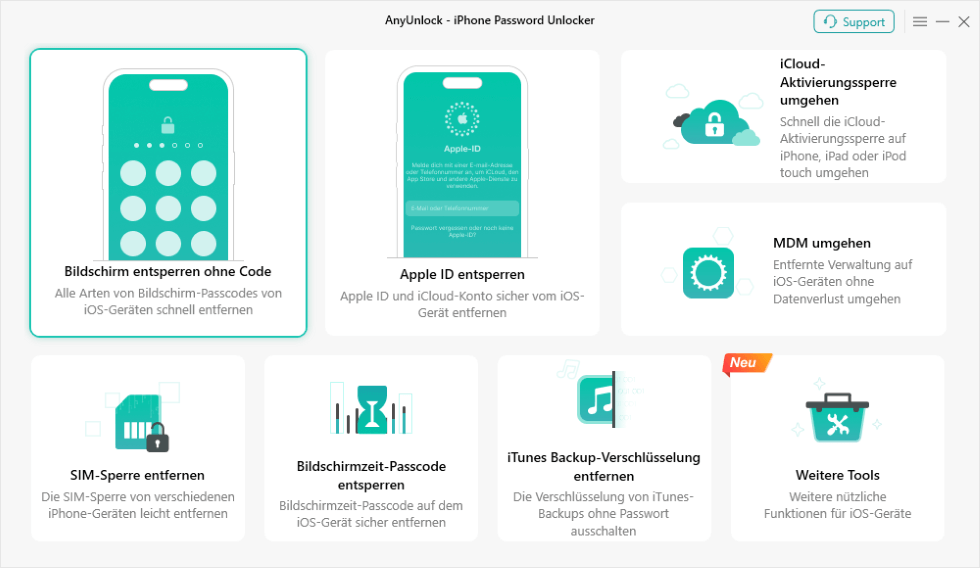
Schritt 2: Klicken Sie auf die Taste „Jetzt starten“, um den Vorgang des Entsperrens fortzusetzen.
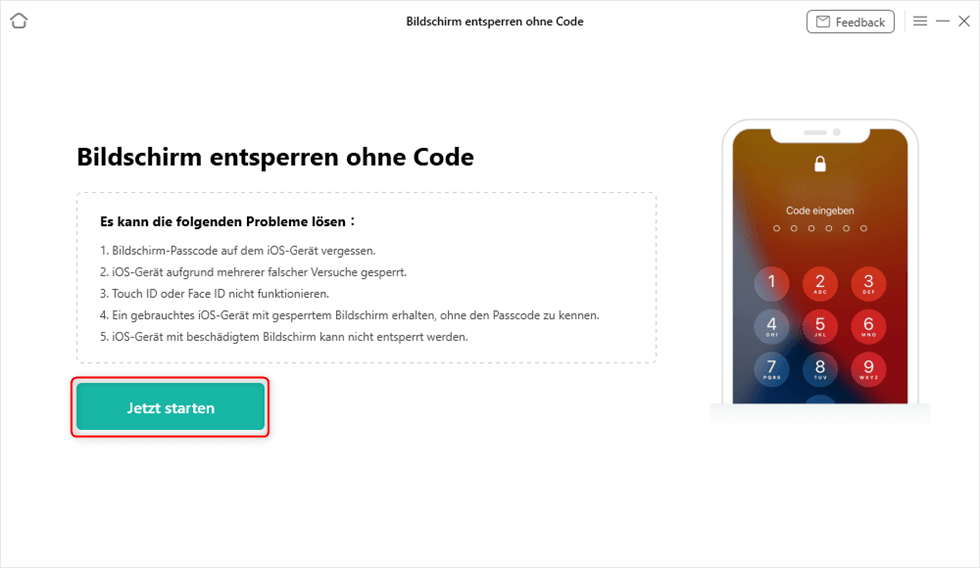
Schritt 3: Wählen Sie einen Herunterladen-Pfad > Klicken Sie auf „Herunterladen“, um die benötigte Firmware herunterzuladen.
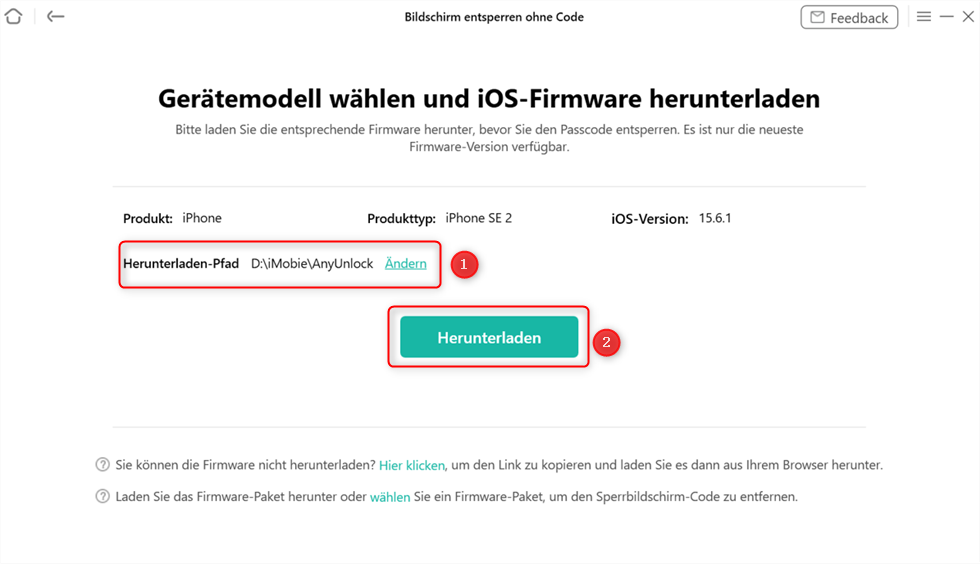
Schritt 4: Klicken Sie anschließend auf die Taste „Jetzt entsperren“ nach dem Herunterladen. Es dauert nur einigen Minuten, bis das Entsperren geschafft wird. Dann können Sie das iPad ohne Passwort entsperren und weiter benutzen.
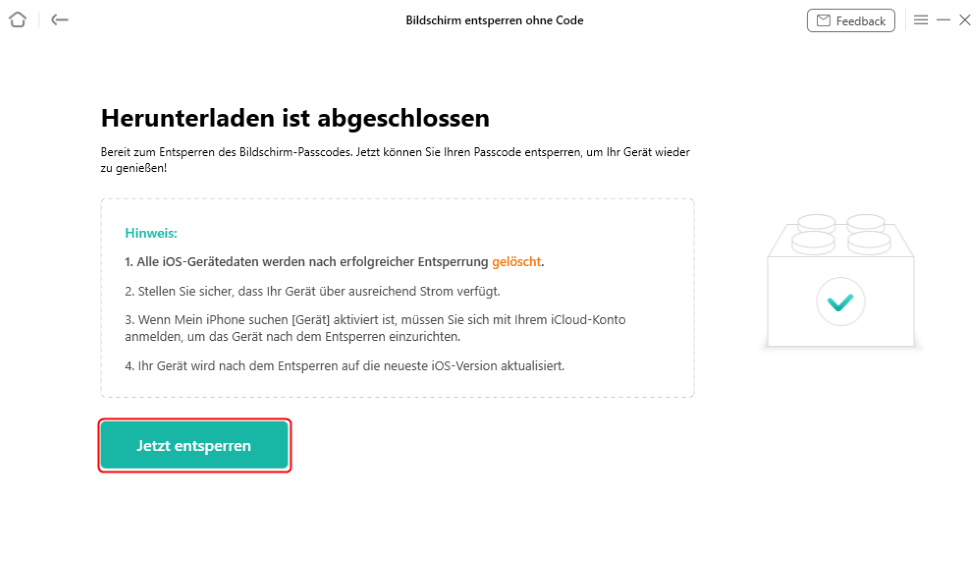
Wichtiger Hinweis:
1. Bitte stellen Sie sicher, dass der Akkuzustand Ihres iPad gut ist, bevor Sie mit AnyUnlock das iPad entsperren.
2. Nach dem Entsperren werden alle Daten auf dem iPad entfernt.
3. Wenn die Funktion „Mein iPhone/iPad“ auf dem Gerät aktiviert wird, ist es gefordert, nach dem Entsperren das iCloud-ID und Passwort einzugeben.
4. Nachdem Sie mit Hilfe von AnyUnlock das Gerät ohne Passwort entsperrt, wird es die Softwareversion standardmäßig erneut zu der neuesten Version.
5. Die Erfolgschancen und der Datenverlust hängen von der individuellen Situation ab (z.B. iOS-Version und Gerätemodell). AnyUnlock informiert Sie vor dem Start des Vorgangs transparent über die zu erwartenden Konsequenzen.
Bonus Tipps für den Kauf eines gebrauchten iPads
Natürlich möchte jeder, der ein iPad erwirbt, das Tablet entsprechend seinen eigenen Vorstellungen und Bedürfnissen nutzen können. Viele suchen daher nach Privatverkäufen, um Geld zu sparen und das gewünschte Gerät zu bekommen. Es wäre jedoch enttäuschend, ein iPad zu erwerben, das dann nicht genutzt werden kann. Deshalb hier einige Tipps:
- Überprüfen Sie beim Kauf eines gebrauchten iPads, ob alle notwendigen Rechnungen und Belege mitgeliefert werden.
- Falls das iPad mit einer Apple-ID verknüpft ist, kann der Apple Support helfen, sofern der originale Kaufbeleg oder zumindest eine Kopie vorhanden ist.
- Die Gerätenummer muss unbedingt auf dem Beleg vermerkt sein, um Unterstützung vom Support zu erhalten.
Lesen Sie auch:
FAQ: Häufig gestellte Fragen zum Thema „iPad Passcode vergessen“
F1: Was passiert, wenn ich den Code auf meinem iPad mehrmals falsch eingebe?
A1: Ihr iPad wird sich für progressively längere Zeiträume sperren. Nach den ersten falschen Eingaben müssen Sie möglicherweise nur 1 Minute warten. Mit zunehmender Anzahl der Fehlversuche verlängern sich die Sperrzeiten jedoch auf 5 Minuten, 15 Minuten oder sogar 1 Stunde. Bei zu vielen Fehlversuchen wird Ihr iPad schließlich die Meldung „iPad ist deaktiviert“ anzeigen. An diesem Punkt können Sie das Passcode-Eingabefeld nicht mehr nutzen und müssen auf eine der in diesem Artikel beschriebenen Methoden zurückgreifen, um den Zugriff wiederherzustellen.
F2: Kann ich meine Daten wiederherstellen, nachdem ich mein iPad mit iTunes oder iCloud zurückgesetzt habe?
A2: Ja, aber nur wenn Sie ein Backup erstellt haben. Wenn Sie regelmäßig Backups Ihres iPads via iTunes (oder Finder) oder iCloud erstellt haben, können Sie Ihre Daten im Einrichtungsassistenten nach dem Zurücksetzen des Geräts aus diesem Backup wiederherstellen. Das ist der Grund, warum regelmäßige Backups so wichtig sind! Ohne ein Backup sind Ihre Daten mit diesen Methoden verloren.
Fazit: Welche Lösung ist die richtige für Sie?
Die Wahl der Methode hängt ganz von Ihrer Priorität ab:
- Wenn Ihre Daten nicht wichtig sind und Sie einfach nur ein funktionierendes iPad zurückhaben möchten, sind die kostenlosen Methoden von Apple (iTunes oder iCloud) der richtige Weg.
- Wenn Ihre Daten auf dem iPad unersetzlich sind und Sie kein Backup haben, das aktuell genug ist, dann ist die Investition in ein Tool wie AnyUnlock die Überlegung wert. Es bietet die beste Chance, beides zu bekommen: Zugriff und Ihre wertvollen Erinnerungen.
Egal für welchen Weg Sie sich entscheiden – ein gesperrtes iPad ist kein hoffnungsloser Fall. Bewahren Sie Ruhe und wählen Sie die Lösung, die am besten zu Ihrer Situation passt.
AnyUnlock – iPhone Passwort Unlocker
Was tun, wenn Sie Ihre Apple-ID vergessen haben? Was tun, wenn Sie Ihren Bildschirm-Passcode, Bildschirmzeit-Passcode oder iTunes-Backup-Passcode vergessen haben? Keine Sorge! AnyUnlock entsperrt jede iOS-Sperre mit 1 Klick für Sie. Es sind keine technischen Kenntnisse erforderlich und Sie können Ihre iOS-Geräte ganz einfach entsperren.
Weitere Fragen über Produkt? Kontaktieren Sie unser Support Team, um Lösungen zu bekommen >

